将Win7笔记本设置成WiFi热点(无线路由器)
时间:2014-05-02 16:54:22
收藏:0
阅读:478
查看是否能启动WiFi网卡:
S1:运行cmd命令,打开命令提示符窗口(以管理员身份运行)。
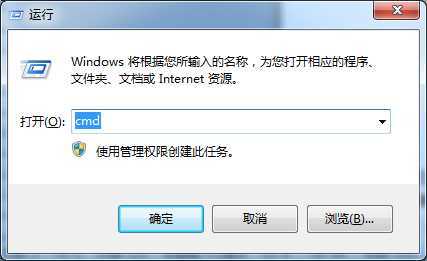
S2:在命令行输入:netsh wlan show drivers。
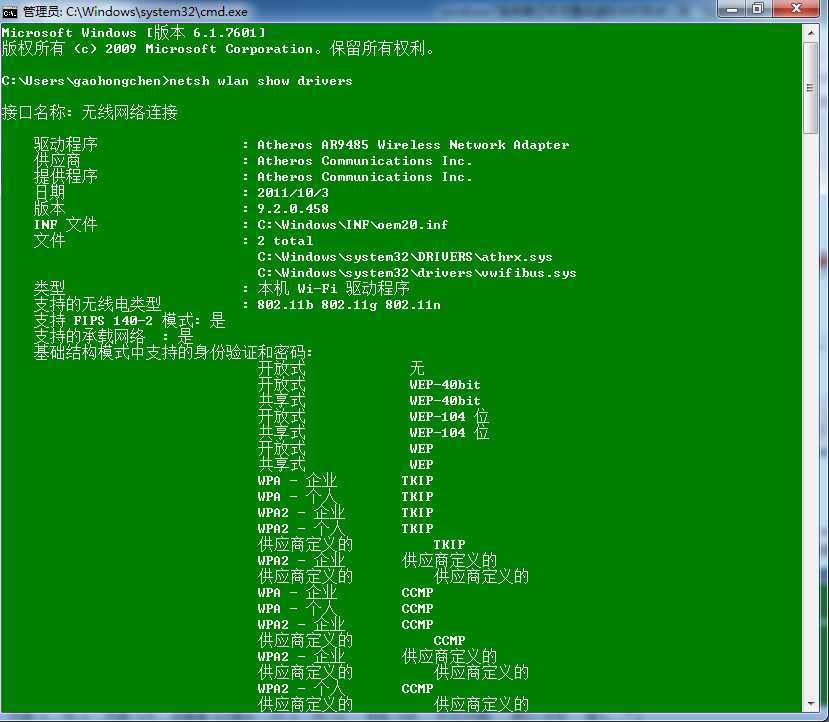
若“支持的承载网络”后为“是”,则可以启用虚拟wifi网卡;“否”则不可以。
启用虚拟WiFi网卡:
S1:在命令行中输入:netsh wlan set hostednetwork mode=allow ssid=用户名key=密码(mode:是否启用虚拟WiFi网卡,allow为启用 ,disallow为禁用,密码至少8个字符)
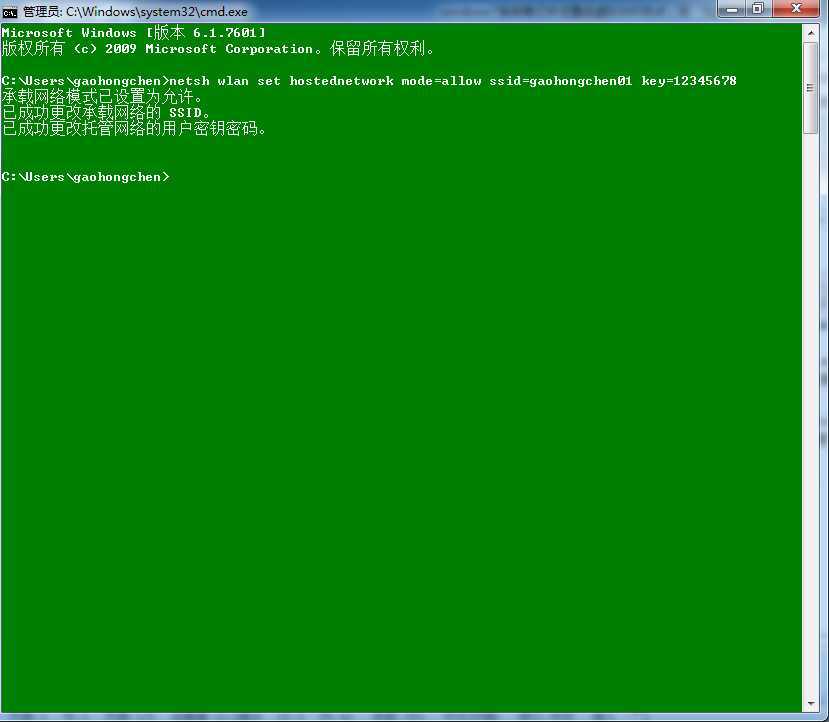
S2:打开“网络和共享中心”?“更改适配器设置”,看是否有“Microsoft Virtual WiFi Miniport Adapter”;如果没有,则把你的无线网卡驱动更新一下即可。
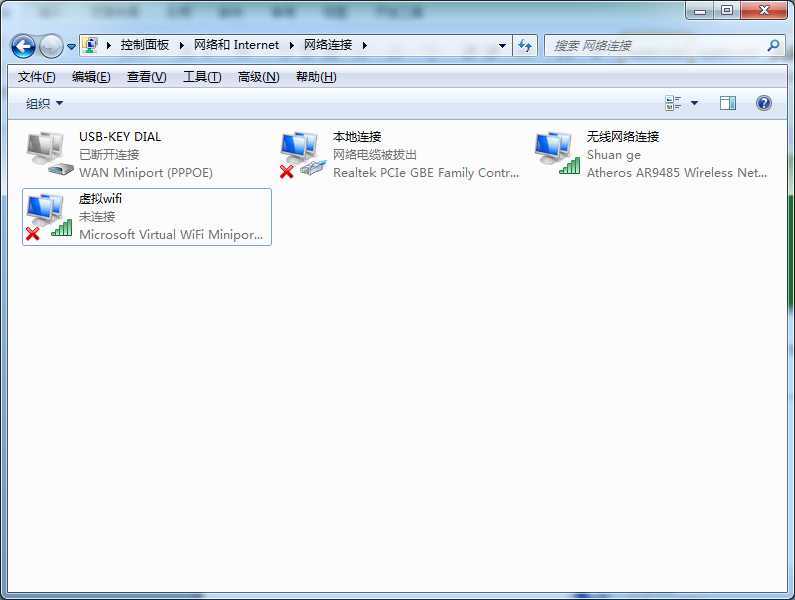
S3:此时你可以把那个新多出来的改名为“虚拟WiFi”以方便管理。
S4:选择你目前所连接的网络连接,然后右键,打开“属性”,选择“共享”,选中图中的第一项,然后在“家庭网络连接”中找到你刚刚建立的“虚拟WiFi”,然后点确定。
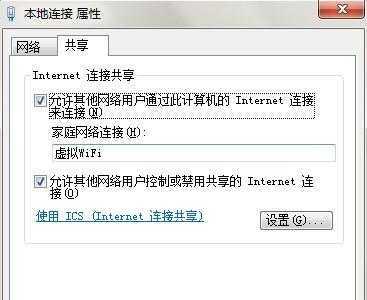
S5:在命令行中输入:netsh wlan start hostednetwork。
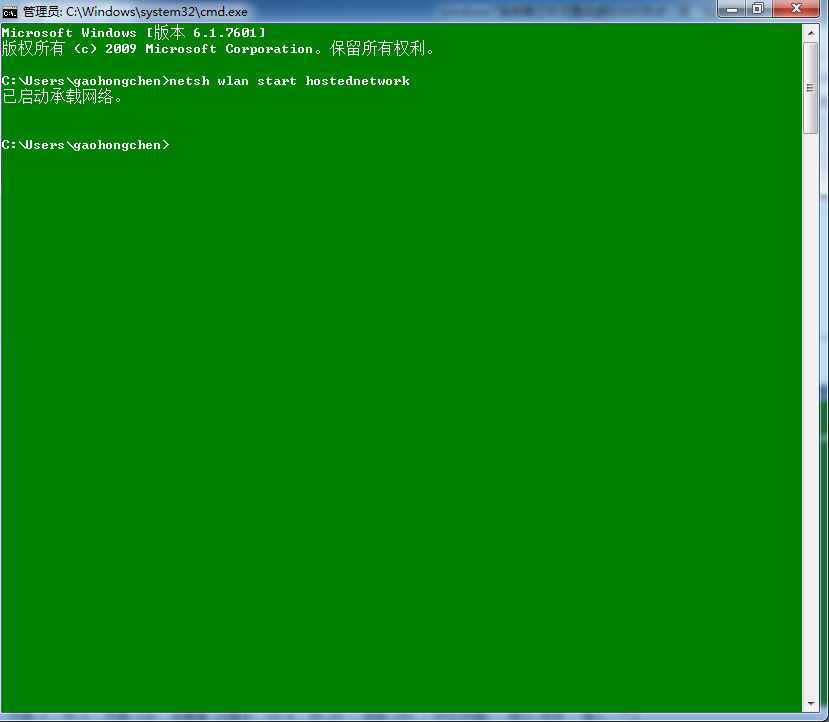
这就大功造成了,此时你就可以用无线网了。
禁用虚拟WiFi网卡:
在命令行输入:netsh wlan set hostednetwork mode=disallow。
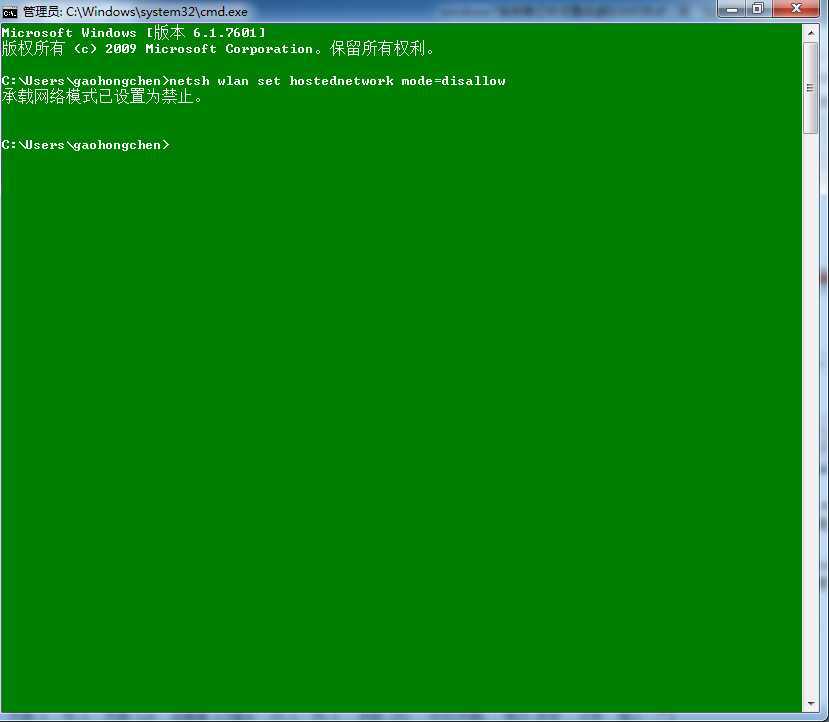
就返回了原来的状态:
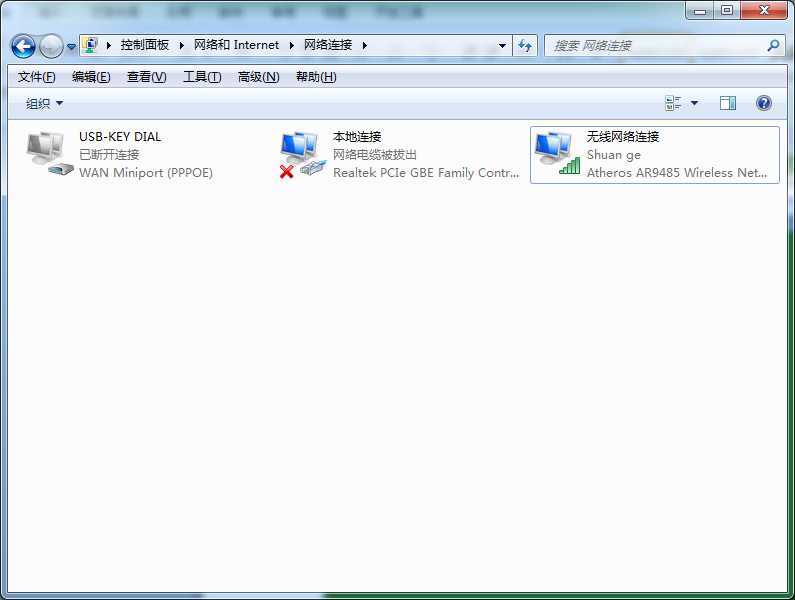
评论(0)
